Hoje eu quero te mostrar como filtrar mês atual no Power BI de forma automática para melhorar suas apresentações!
Caso prefira esse conteúdo no formato de vídeo-aula, assista ao vídeo abaixo ou acesse o nosso canal do YouTube!
Para receber por e-mail o(s) arquivo(s) utilizados na aula, preencha:
Você provavelmente já precisou fazer esse tipo de filtro dentro do Power BI para apresentar seus projetos não é mesmo?
A ideia dessa aula é justamente te mostrar como você vai filtrar o mês atual no seu dashboard para que ele fique sempre atualizado sem precisar de ajustes manuais!
Além de ter sua base de dados é muito importante que você tenha uma tabela calendário no Power BI.
O que é essa tabela calendário? Nada mais é do que uma tabela com todas as datas partindo de 1 de janeiro do primeiro ano de análise até o dia 31 de dezembro do último ano de análise.
Isso quer dizer que vamos ter todos os dias entre os anos que você está analisando, independente de ter vendas, atividades ou qualquer outra ação.
A ideia é registrar essas informações para que possamos utilizar essas datas como parâmetros, até para que suas análises fiquem corretas!
Outro ponto importante é o relacionamento entre tabelas, ou seja, os relacionamentos no Power BI entre as tabelas existentes no seu projeto para garantir que essas informações se comuniquem!
Nesse caso nós vamos fazer o relacionamento da base calendário com a base vendas!
Para iniciar nós vamos criar uma coluna com o faturamento de cada uma das vendas. Aqui é bem simples, basta multiplicar a informação de preço pela quantidade.
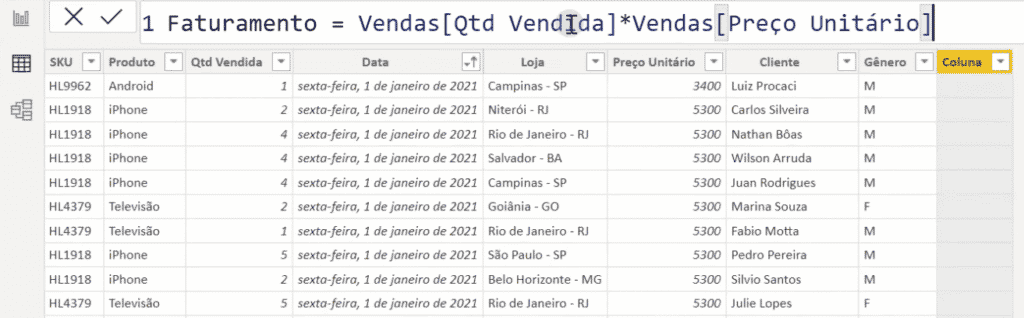
Depois você pode inserir essa informação de faturamento dentro de um cartão para visualizar o faturamento total. E pode inserir também a quantidade total vendida para ter uma visão geral da empresa.
Agora nós podemos criar um gráfico para mostrar o faturamento por produto. Nesse caso você poderia criar uma segmentação de dados por mês e selecionar o mês atual.
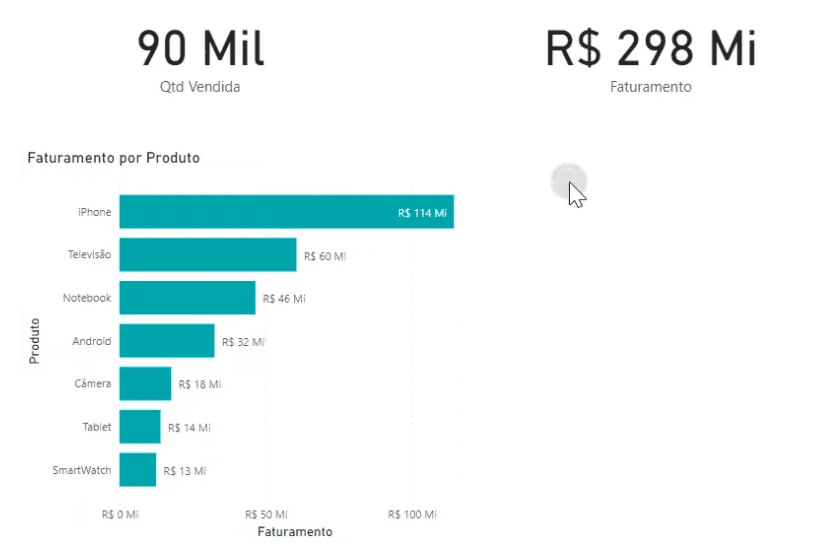
Mas esse processo não é algo tão interessante, fora que você pode acabar esquecendo de fazer esse filtro e acabar visualizando informações erradas.
Agora nós vamos criar uma coluna dentro da nossa tabela calendário para verificar se estamos ou não no mês atual.

Aqui estamos fazendo uma comparação se o ano da tabela é o ano atual e se o mês comparado é o mês atual.
Em caso positivo vamos retornar o texto “Sim”, caso contrário o texto “Não”. Isso vai servir para verificarmos qual é o mês atual, então todas as datas com esse mês vão receber o texto “Sim”.
Agora na parte de filtros, nós vamos em Filtro nesta página, para filtra tudo o que está na página e vamos colocar a informação de mês atual, que foi a coluna que acabamos de criar.
Aqui vamos selecionar o “Sim” que são as informações somente desse mês.
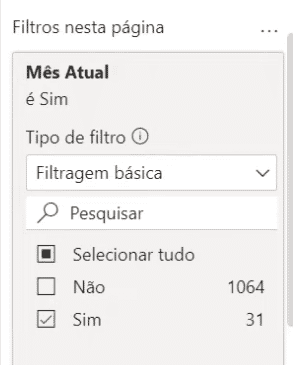
Com isso todos os nossos gráficos, tabelas e cartões dessa página serão filtrados apenas com as informações do mês em que estamos.
Isso funciona porque estamos utilizando a fórmula TODAY, que pega justamente a data atual, então sempre que você abrir o seu Power BI essa fórmula vai verificar o dia atual e vai atualizar seus dados.
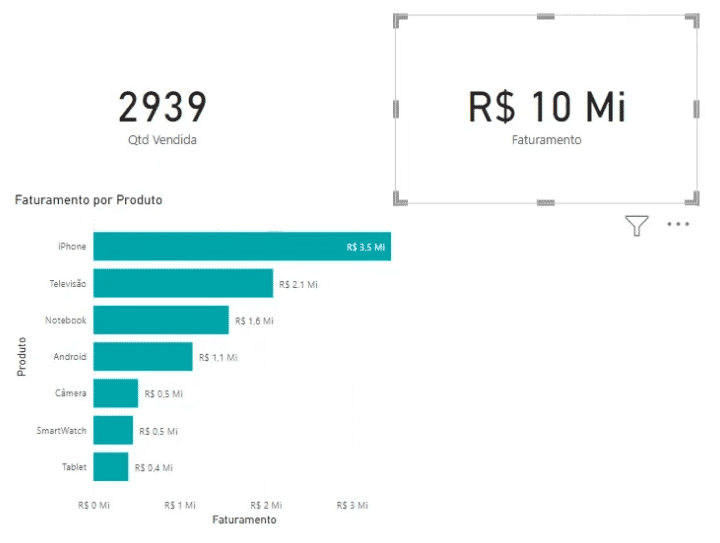
Aqui tanto nos cartões quanto no gráfico de barras empilhadas no Power BI você terá apenas as informações do mês atual de forma automática!
Nessa aula eu te mostrei como filtrar informações do mês atual no Power BI de forma automática sem precisar ficar alterando sempre manual utilizando a segmentação de dados.
Claro que isso é uma opção, mas para fazer isso de forma automática podemos criar uma coluna auxiliar com a informação de mês atual e filtrar tudo que está na página para deixar esse filtro automático!
Para acessar outras publicações de Power BI, clique aqui!

Expert em conteúdos da Hashtag Treinamentos. Auxilia na criação de conteúdos de variados temas voltados para aqueles que acompanham nossos canais.